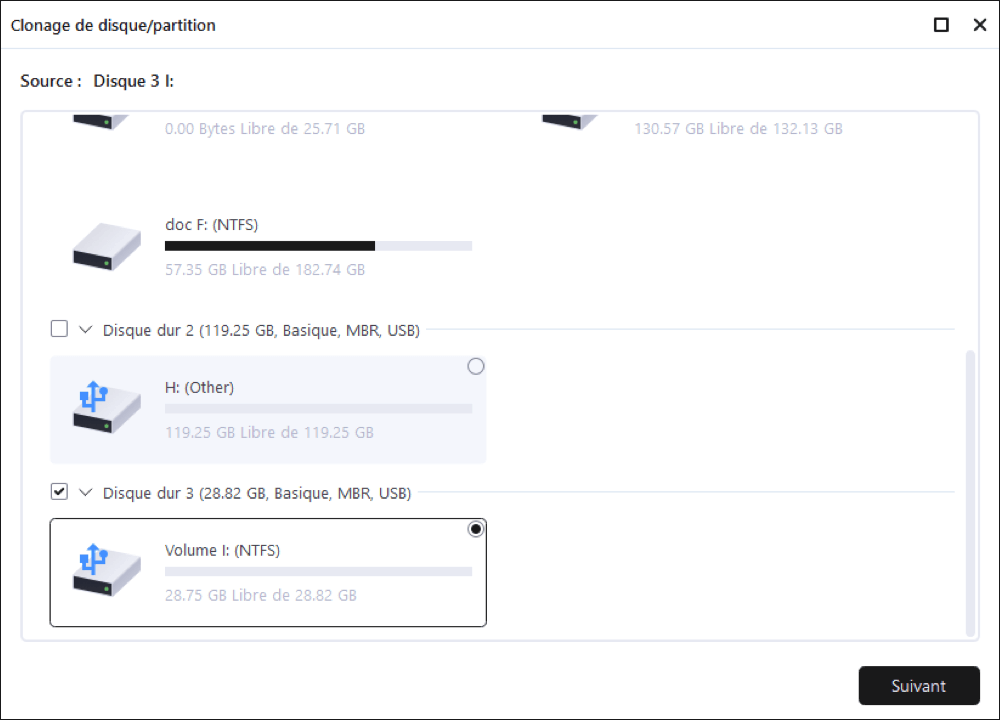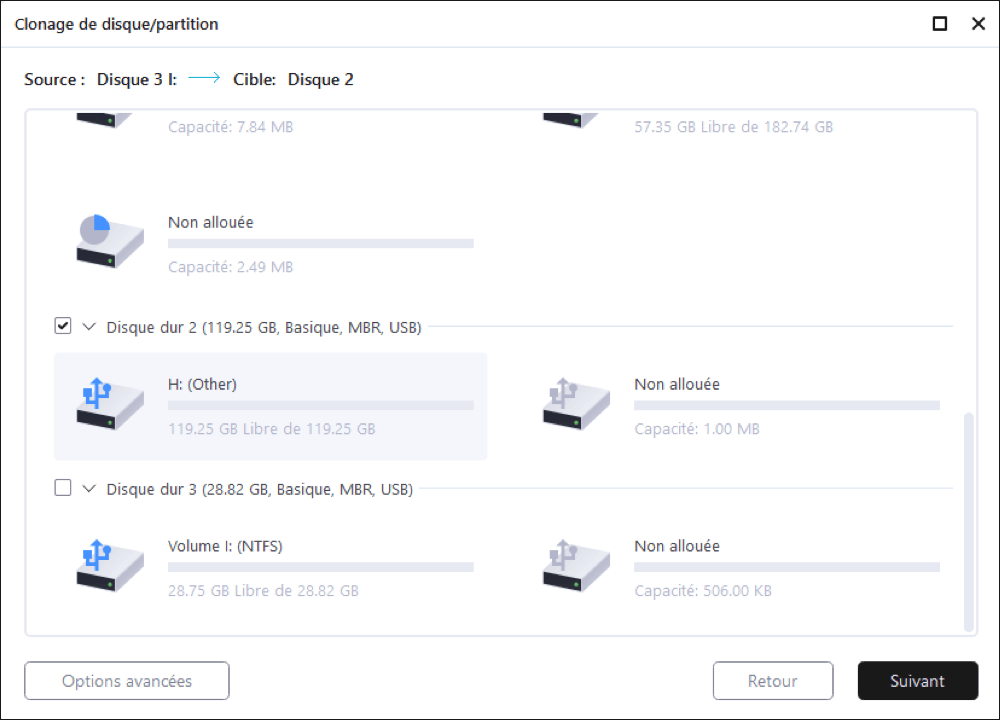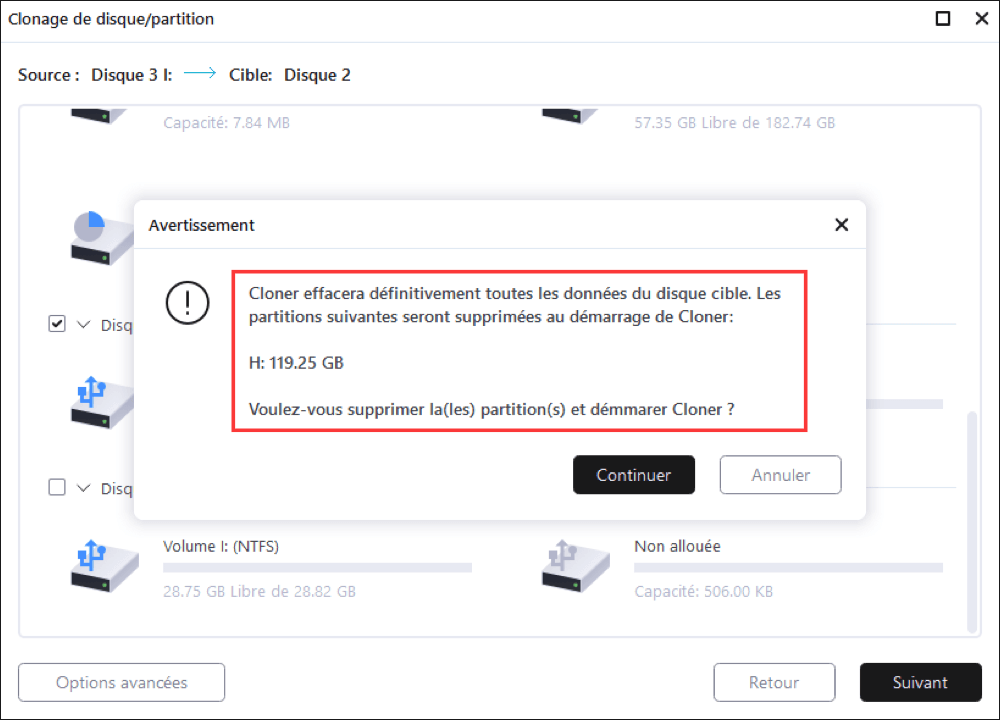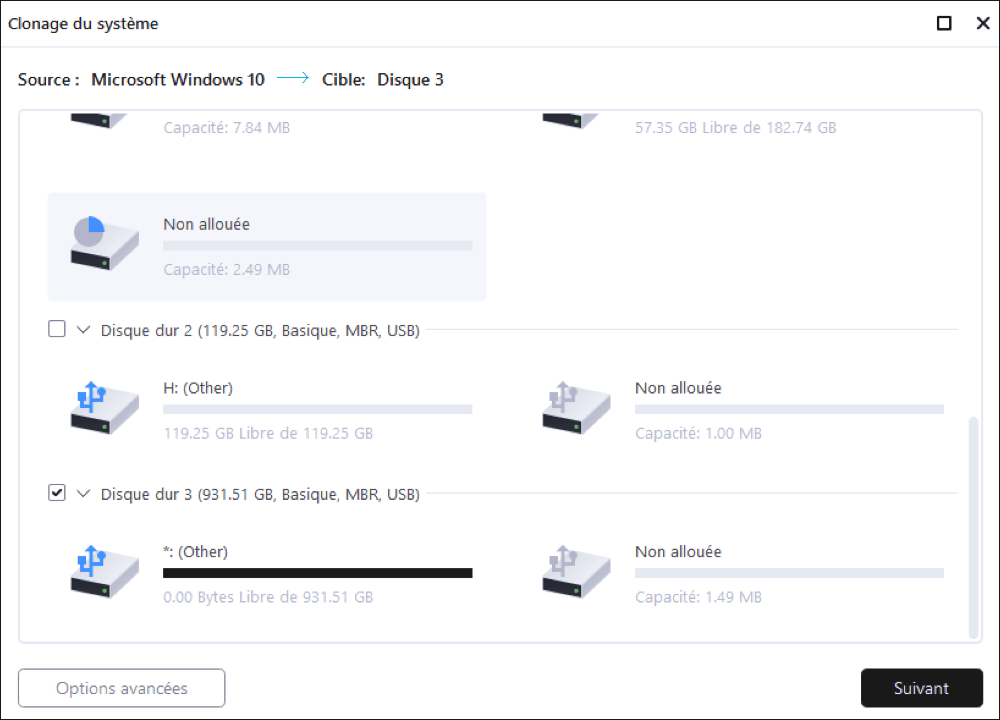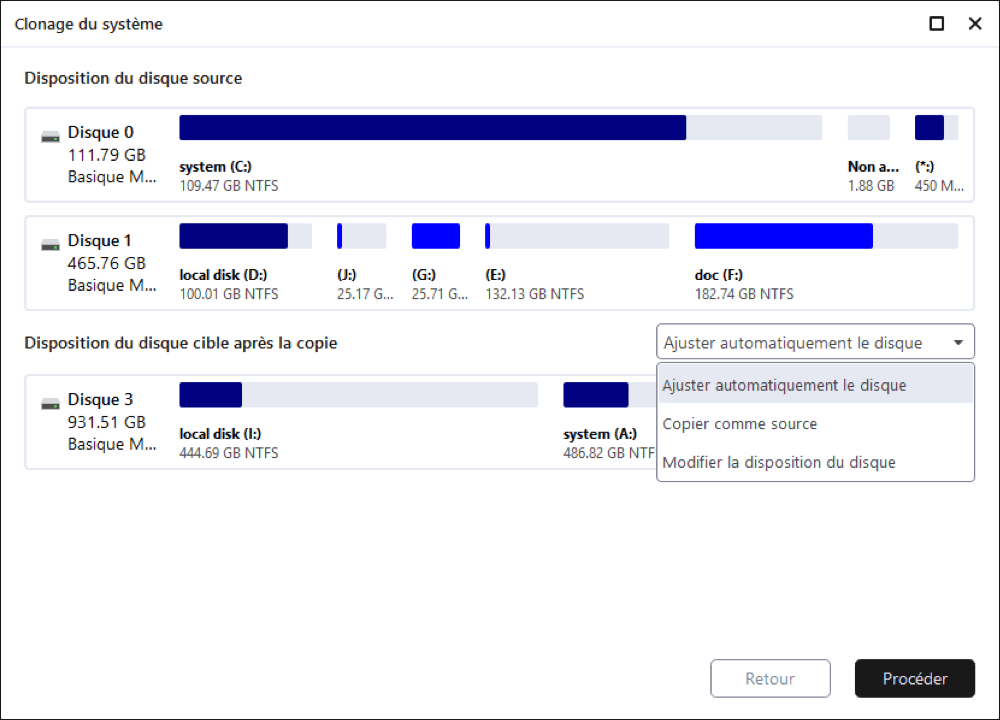EaseUS Todo Backup
- Sauvegarder et restaurer des fichiers personnels en toute sécurité en quelques clics.
- Un seul clic pour cloner, mettre à niveau ou transférer rapidement votre système.
Comment changer de disque dur Windows 10 (Cloner le disque entier)
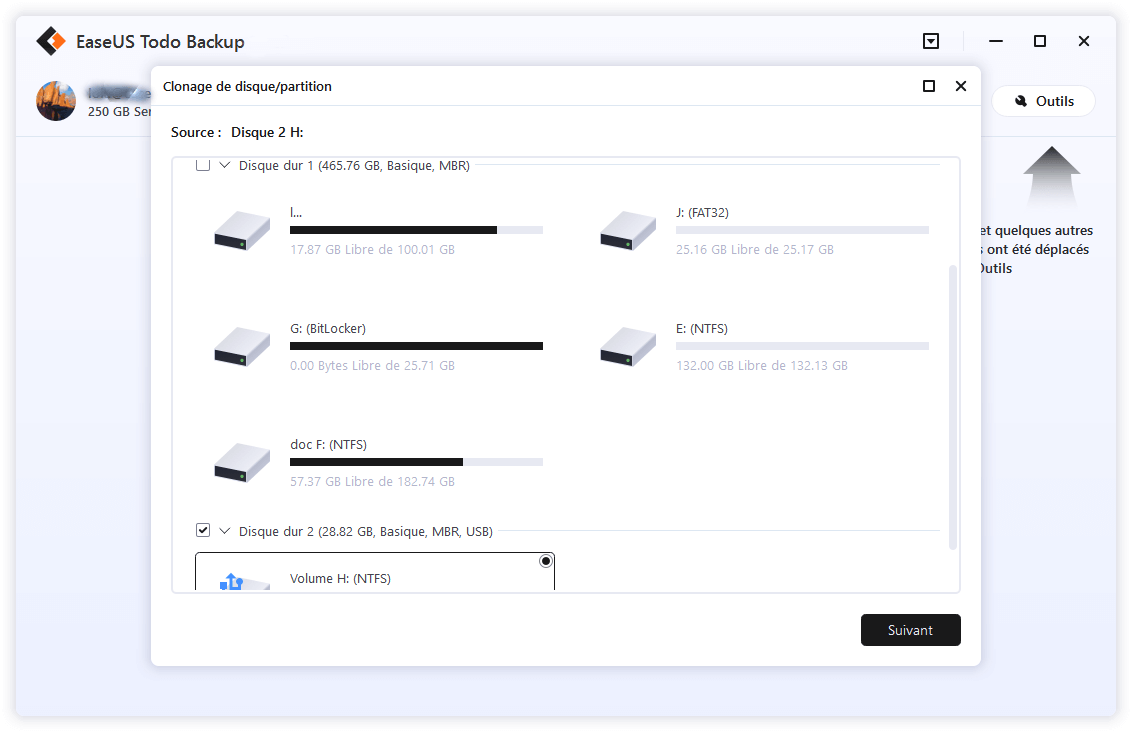
Le clonage de disque dans Windows 10 est une aide précieuse pour optimiser votre ordinateur. Il y a deux raisons principales pour lesquelles vous devez cloner un disque dans Windows 10 :
Le clone de disque Windows est la méthode la plus utile et la plus simple pour mettre à niveau le disque dur de votre ordinateur. En faisant cela, vous pouvez agrandir le stockage de votre ordinateur et obtenir une vitesse de fonctionnement plus rapide simultanément.
Avec le passage du temps, l'espace libre sur votre disque système devient de moins en moins important et vous sentez que votre ordinateur sous Windows 10 fonctionne de plus en plus lentement. Pour améliorer efficacement les performances de votre système et accélérer Windows 10, vous devrez transférer toutes les données de votre disque dur actuel, y compris le système d'exploitation, sur un disque dur ou un disque SSD plus grand afin d'optimiser votre ordinateur. Ou pour que Windows 10 démarre plus rapidement, vous pouvez choisir de cloner l'ensemble du disque dur avec le système d'exploitation vers un SSD qui fonctionne plus rapidement et plus efficacement que les disques durs ordinaires.
La copie manuelle des données d'un disque dur à un autre prend du temps, la façon le plus simple de cloner le disque dans Windows 10 ou de cloner Windows 10 est de faire appel à un logiciel de sauvegarde Windows - EaseUS Todo Backup. Ce logiciel professionnel de clonage de disque vous permet de mettre à niveau et de cloner facilement le disque Windows 10 (qu'il contienne le système d'exploitation ou non) et vous libère des problèmes de réinstallation du système et de copie des données. Voici les principales caractéristiques de cet outil :
Cloner un disque/une partition : Clonez sélectivement un disque/une partition sur un autre. Par exemple, vous pouvez cloner un HDD vers un SSD dans Windows 10 en utilisant cette fonction. Si le disque contient le système, vous pouvez cloner avec succès le disque Windows 10 sans réinstaller le système.
Cloner le système : Clonez exclusivement votre système d'exploitation Windows 10 sur un autre disque. C'est un bon choix lorsque vous souhaitez migrer le système d'exploitation vers un SSD.
Sauvegarder le disque/partition/système/fichier : Contrairement aux fonctions de clonage, la fonction de sauvegarde crée un fichier image de l'objet et vous devez effectuer une restauration pour accéder à nouveau aux fichiers.
Avant de commencer à utiliser le logiciel de clonage de disque, il y a des choses que vous devez savoir. Que vous souhaitiez effectuer un clone de disque ou un clone de système, pour vous assurer que vous pouvez cloner votre disque ou votre système d'exploitation en douceur, il existe des exigences pour le disque dur cible :
Assurez-vous que votre disque cible répond aux exigences ci-dessus et choisissez maintenant ce pour quoi vous souhaitez utiliser le logiciel de clonage de disque.
EaseUS Todo Backup vous permet d'effectuer un clonage de disque Windows 10 en quelques clics. Sa fonction de clonage secteur par secteur vous permet de cloner chaque fichier sur un nouveau disque dur avec la même disposition de disque. Téléchargez gratuitement ce logiciel et connectez le nouveau disque dur/SSD à votre PC et suivez les étapes du tutoriel suivant pour cloner le disque (qu'il contienne le système d'exploitation Windows 10 ou non) sans réinstaller Windows 10 maintenant :
Étape 1. Sur la page principale, trouvez et cliquez sur "Outils". Vous pouvez voir le clone et d'autres utilitaires.
Étape 2. Choisissez le disque ou la partition source, cliquez sur "Suivant".
Étape 3. Ensuite, vous devez choisir le disque cible. Assurez-vous que le disque cible est plus grand que le disque ou la partition source.
Étape 4. Une fenêtre d'avertissement vous informe que le clonage effacerait définitivement toutes les données du disque/de la partition cible. Si vous souhaitez lancer le clonage, cliquez sur "Continuer".
Si vous souhaitez cloner Windows uniquement au lieu de cloner le disque système, nous vous recommandons d'utiliser la fonction "Cloner le système". Suivez les étapes suivantes pour cloner Windows 10
Étape 1. Sur la page principale, trouvez et cliquez sur "Outils", le clonage du système et d'autres utilitaires sont ici.
Étape 2. EaseUS Todo Backup sélectionnera automatiquement la partition de démarrage et la partition système, choisissez le disque cible et cliquez sur "Suivant".
*Le clonage du système effacera toutes les données et ne prend pas en charge le clonage d'un disque MBR en GPT ou vice versa. Assurez-vous que le style de partition du disque source et du disque cible est le même.
Étape 3. Si le disque cible est un SSD, choisissez Optimiser pour SSD dans les options avancées.
Étape 4. Cliquez sur "Procéder" pour lancer le clonage.
Vous avez appris comment cloner Windows 10 ou un disque Windows 10 avec EaseUS Todo Backup. Si vous voulez toujours trouver et télécharger le meilleur logiciel de clonage de disque. Ici, je vais vous montrer les trois meilleurs logiciels de clonage en 2024 pour le clonage de disque dur ou de disque SDD.
Comme je l'ai déjà mentionné, EaseUS Todo Backup est un logiciel professionnel de clonage de disque. Il vous permet de cloner un disque, une partition et un système. De plus, il possède une fonction de sauvegarde et de récupération, qui peut vous aider à protéger vos données.
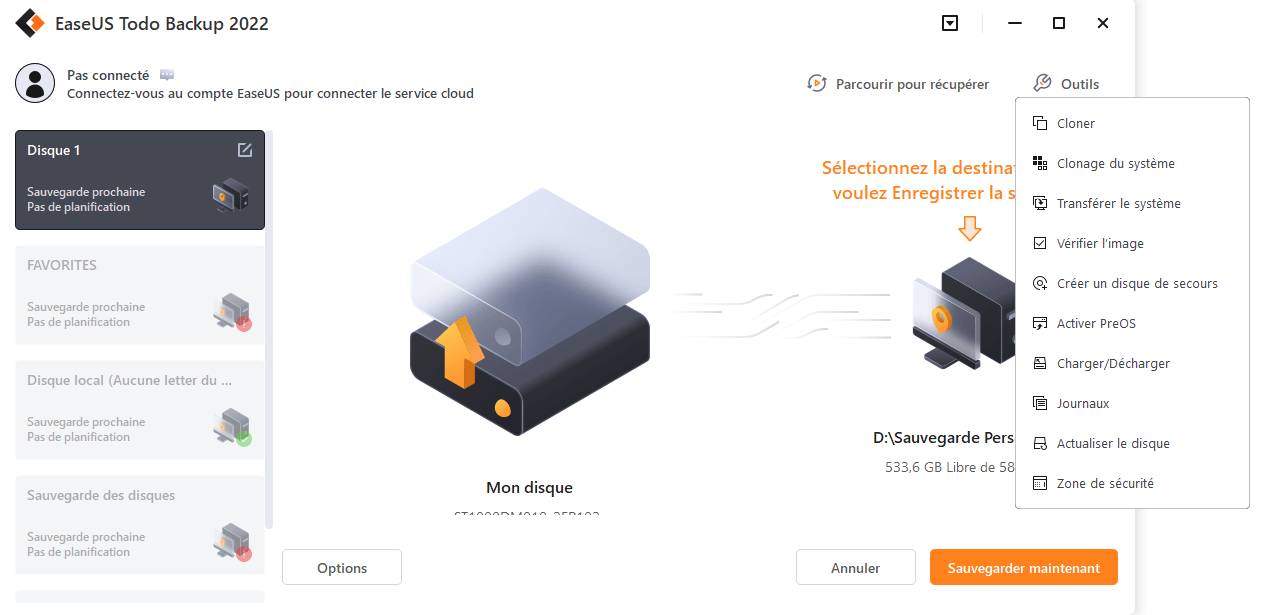
Avantages:
Désavantages :
EaseUS a lancé un utilitaire de clonage fiable et de qualité professionnelle pour les particuliers et les entreprises. Avec lui, vous pouvez cloner le disque entier ou seulement la partition souhaitée avec facilité. Il s'agit d'EaseUS Disk Copy.

Avantages :
Désavantages :
Le logiciel de clonage de disque EaseUS est fréquemment utilisé pour mettre à niveau les disques d'ordinateur. Si votre ordinateur fonctionne plus lentement avec Windows 10 car le disque est presque plein ou si vous voulez transférer toutes les données de votre disque dur actuel dans un disque dur ou SSD plus grand afin d'optimiser votre ordinateur, cet outil répond exactement à vos besoins. Que vous souhaitiez cloner un disque, cloner Windows 10, ou faire une sauvegarde de vos fichiers ailleurs, ce logiciel vous sera utile.
Vous pouvez lire ces questions et réponses pour obtenir une aide supplémentaire si vous avez des difficultés à cloner un disque Windows 10.
Pour cloner un disque dur amorçable pour Windows 10/8/7
1. Lancez EaseUS Todo Backup et cliquez sur "Clonage du système". La partition système actuelle (Windows 10) et la partition de démarrage seront automatiquement sélectionnées.
2. Choisissez le lecteur cible - Il peut s'agir d'un disque dur ou d'un SSD.
3. Cliquez sur "Continuer" pour lancer le clonage de Windows 10.
Windows 10 lui-même ne dispose pas de logiciel de clonage. Mais vous pouvez utiliser EaseUS Todo Backup. Il s'agit d'un outil de sauvegarde qui est parfait pour cloner un disque dur. Le logiciel est soigné, propre et très direct, et son téléchargement est également gratuit. En utilisant cet outil, vous pouvez cloner le système d'exploitation Windows 10 sur un nouveau disque dur en quelques minutes.
Assurez-vous que la capacité du disque que vous clonez est égale ou supérieure à celle du disque à partir duquel vous effectuez le clonage. S'il y a des secteurs défectueux ou des erreurs sur l'ancien disque dur, il se peut qu'il ne puisse pas être cloné.
Pour migrer le système d'exploitation vers un autre disque dur ou un SSD :
1. Connectez le nouveau disque dur/SSD à votre PC.
2. Exécutez EaseUS Todo Backup for Windows 10 Clone.
3. Choisissez le disque de destination - HDD/SSD pour sauvegarder le système Windows 10. Ensuite, cliquez sur "Proceed".

EaseUS Todo Backup
Outil de sauvegarde intelligent pour vos fichiers et l'ensemble de votre ordinateur sous Windows 10/8/7.
Télécharger100% Sûr
Taille: 1.88Mo
![]()